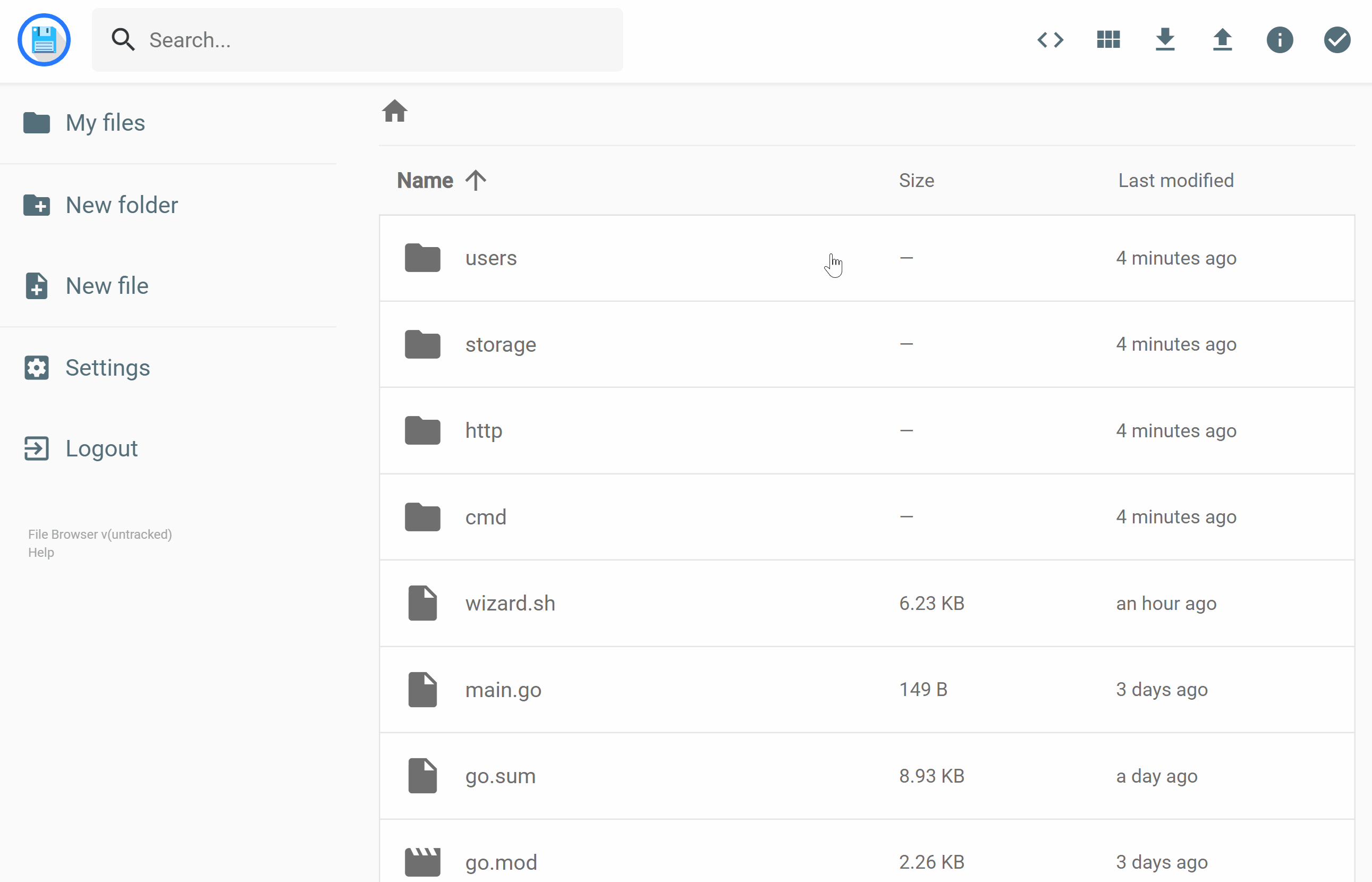
File Browser是一个轻量级的Web文件管理器,它可以帮助用户轻松地在服务器上展示指定文件夹下的所有文件和目录,以及让用户在任何地方通过Internet浏览器访问和管理这些文件。本篇教程将会介绍File Browser的基本信息、应用场景、快速上手、常用特性等信息。
File Browser是一款基于Web的文件浏览器,它可以方便地管理和共享文件夹内的文件内容。通过File Browser的Web界面,我们可以快速浏览、管理、上传和下载所需的文件。它支持各种类型的文件,包括文本、图像、视频、音频文件等,为从事网站建设、文件管理的用户提供了方便。
File Browser的应用场景非常广泛,主要包括以下几个方面:
对于初学者,跟随以下步骤, 即可完成File Browser的配置和基本使用。
File Browser是一个简单易用的文件管理器,可以帮助你轻松管理和共享文件。使用Dk8s平台来部署File Browser非常方便,就像是给你的文件管理装上了一双“翅膀”,让你的文件飞起来。
下面是使用Dk8s快速搭建File Browser服务器的步骤:
步骤1:安装Dk8s
首先,你需要在你的机器上安装Dk8s。具体的安装方法可以进入【首页】-【探索】-【快速上手】查阅官方文档。
步骤2:安装File Browser
进入【首页】-【商店】搜索‘File Browser’程序,点击安装。
步骤3:运行File Browser
安装后,点击【我的】-【‘File Browser’程序】-【更多】-【设置】,检查各项参数是否需要修改,
其中,‘本地目录’指示的值为共享文件夹的二级目录路径,一级目录需进入【首页】-【设置】-【存储】-‘存储位置’进行修改,所有程序仅支持存储于同一个一级目录中,二级目录默认隶属于一级目录。
设置参数检查后,如无需修改,即可点击运行,程序会自动拉取镜像并完成安装。
步骤4:访问File Browser
现在,你可以进入【我的】-【‘File Browser’程序】,点击打开程序,可在【设置】中修改默认密码。
在File Browser的Web界面中,我们可以通过添加文件夹来管理我们的文件内容,具体操作如下:
在File Browser的Web界面中,我们可以进行文件上传和下载操作,具体操作如下:
File Browser提供了许多实用且易于使用的特性,主要包括以下几个方面:
在使用File Browser时,我们需要注意以下几个细节:
File Browser的原理是通过http(s)协议来实现与服务器之间的通讯。在服务端,File Browser使用HTTP服务器来处理HTTP请求,并提供Web UI 组件用于文件操作,确保用户的文件能够正确地共享和浏览。
通过本篇教程的介绍,相信对于File Browser的基本了解和常用操作有了大致认识。File Browser是一款强大、实用并且易于使用的Web文件管理器,支持复杂的文件操作和多种类型的文件。通过学习本篇教程,将可以帮助您更好、更便捷、更安全的使用File Browser,管理和共享您的文件内容。